Alteração de uma classe de instância de cluster
Esta seção descreve como alterar a classe de uma instância de cluster.
Alterar as regras
Considerando a estabilidade e o desempenho das instâncias de BD DDS, você pode alterar a classe da instância de BD de acordo com as regras listadas em Tabela 1. Tenha cuidado ao realizar esta operação.
|
Especificação original |
Especificação desejada |
Suportado |
|---|---|---|
|
General-purpose |
General-purpose |
√ |
|
Enhanced |
× |
|
|
Enhanced II |
√ |
|
|
Enhanced |
General-purpose |
√ |
|
Enhanced |
× |
|
|
Enhanced II |
√ |
|
|
Enhanced II |
General-purpose |
× |
|
Enhanced |
× |
|
|
Enhanced II |
√ |

√ indica que um item é suportado e × indica que um item não é suportado.
Precauções
- Uma instância não pode ser excluída enquanto sua classe de instância estiver sendo alterada.
- Quando a classe de instância está sendo alterada, uma alternância primária/secundária pode ocorrer uma ou duas vezes e a conexão do banco de dados será interrompida a cada vez por até 30s. Recomendamos que você altere as especificações fora do horário de pico para reduzir os impactos e garantir que o sistema de serviço do seu cliente possa se reconectar ao banco de dados se a conexão for interrompida.
- Depois que a classe de uma instância de cluster for alterada, o sistema alterará o valor de net.maxIncomingConnections de acordo.
- Um máximo de 16 nós shard podem ser selecionados em cada lote de alteração de classe.
- Quando a CPU ou a memória do nó shard, config ou dds mongos em uma instância de cluster é alterada, a classe de réplica de leitura não é alterada.
- As classes de réplicas de leitura em uma instância de cluster não podem ser alteradas.
- As classes de nós shard de instância anual/mensal só podem ser atualizadas ou rebaixadas uma de cada vez.
- Alterar a classe não causa perda de dados.
- Se você forçosamente alterar a classe de um nó anormal em uma instância de BD, os serviços poderão ser interrompidos.

Para alterar forçadamente a classe de um nó anormal, envie um tíquete de serviço escolhendo Service Tickets > Create Service Ticket no canto superior direito do console de gerenciamento.
Itens de pré-verificação para alteração de classe de instância
- O status da instância e o status do nó cujas especificações devem ser alteradas são normais.
- O atraso de replicação primária/em espera não excede 20s. (Este item de pré-verificação se aplica somente aos nós shard e config.)
Preços
- As instâncias faturadas com base em pagamento por uso ainda são faturadas com base no tempo usado após a alteração da classe da instância.
- Se você alterar a classe de uma instância anual/mensal, pagará pela diferença ou receberá um reembolso.
- Se o preço da nova classe de instância for maior que o da classe de instância original, você precisará pagar pela diferença de preço com base no período do recurso usado.
- Se o preço da nova classe de instância for menor do que o da classe de instância original, você receberá o reembolso da diferença com base no período de recurso usado. O reembolso será enviado para a sua conta. Você pode clicar em Billing Center no canto superior direito do console para ver o saldo da sua conta.
- Para obter detalhes, consulte Detalhes de preços do produto.
Alteração da classe dds mongos
- Faça logon no console de gerenciamento.
- Clique em
 no canto superior esquerdo e selecione uma região e um projeto.
no canto superior esquerdo e selecione uma região e um projeto. - Clique em
 no canto superior esquerdo da página e escolha Databases > Document Database Service.
no canto superior esquerdo da página e escolha Databases > Document Database Service. - Na página Instances, clique no nome da instância de cluster.
- Na área Node Information da página Basic Information, clique na guia dds mongos. Você pode alterar a classe de um único nó dds mongos ou alterar as classes de vários nós dds mongos por vez.
- Alteração da classe de um nó dds mongos
- Na coluna Operation do nó dds mongos, clique em Change Class.
Figura 1 Alteração da classe dds mongos

- Na página exibida, selecione as especificações necessárias, a nova classe, o modo de alteração e o horário agendado e clique em Next.
Figura 2 Alteração da classe dds mongos
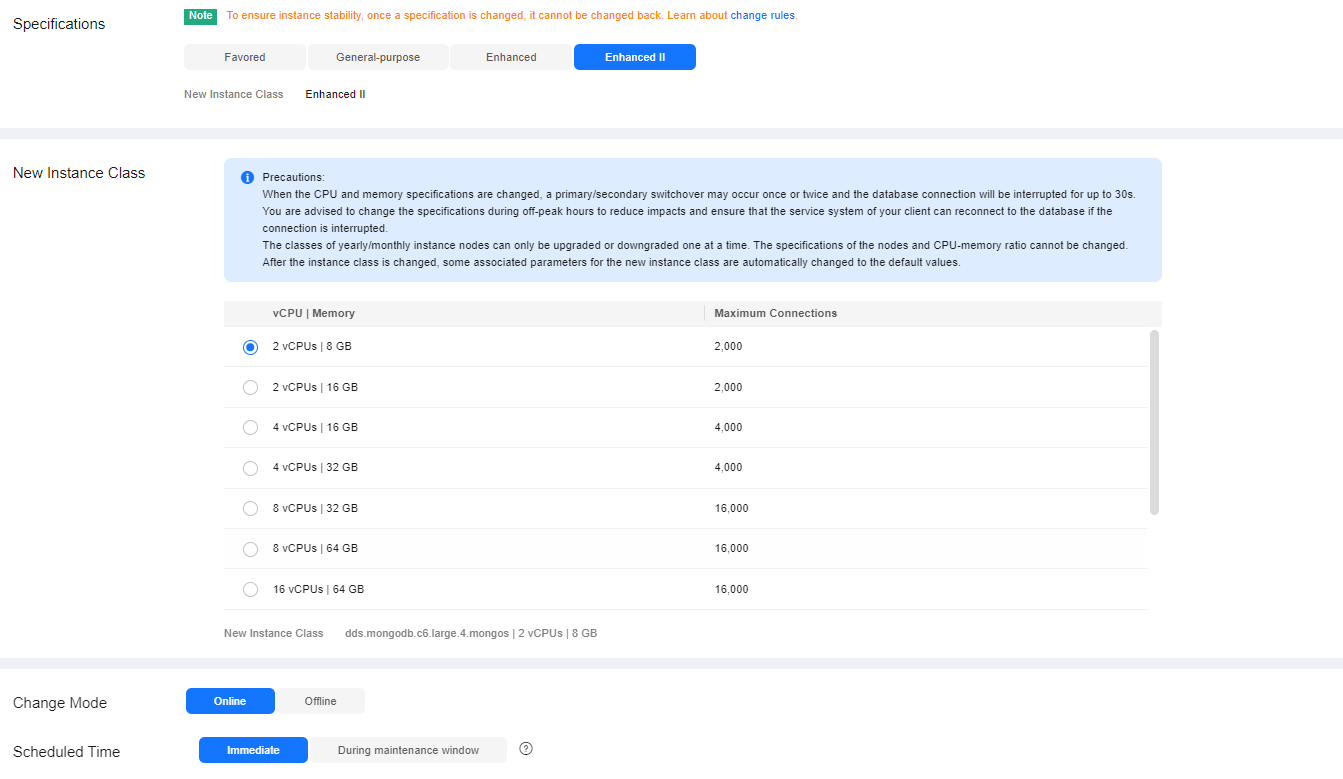
- Na coluna Operation do nó dds mongos, clique em Change Class.
- Alteração das classes de vários nós dds mongos em lotes
- Selecione os nós dds mongos de destino e clique em Change Classes in Batches.
Figura 3 Alteração das classes de vários nós dds mongos em lotes
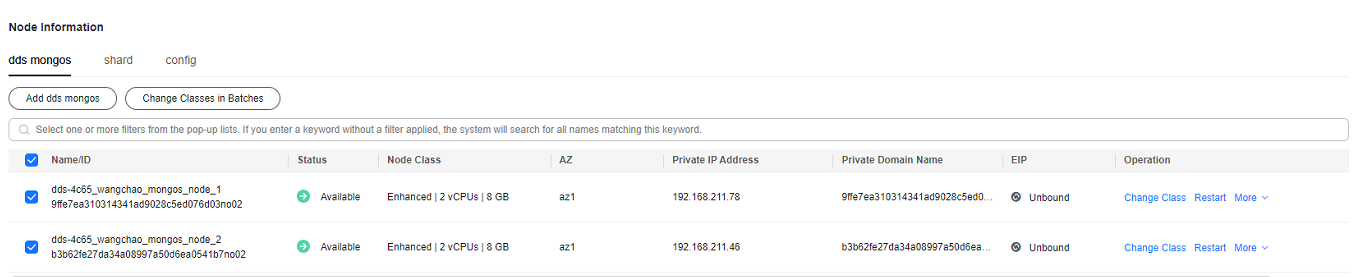
- Na página exibida, selecione as especificações necessárias, a nova classe, o modo de alteração e o horário agendado e clique em Next.
Figura 4 Alteração das classes de vários nós dds mongos em lotes
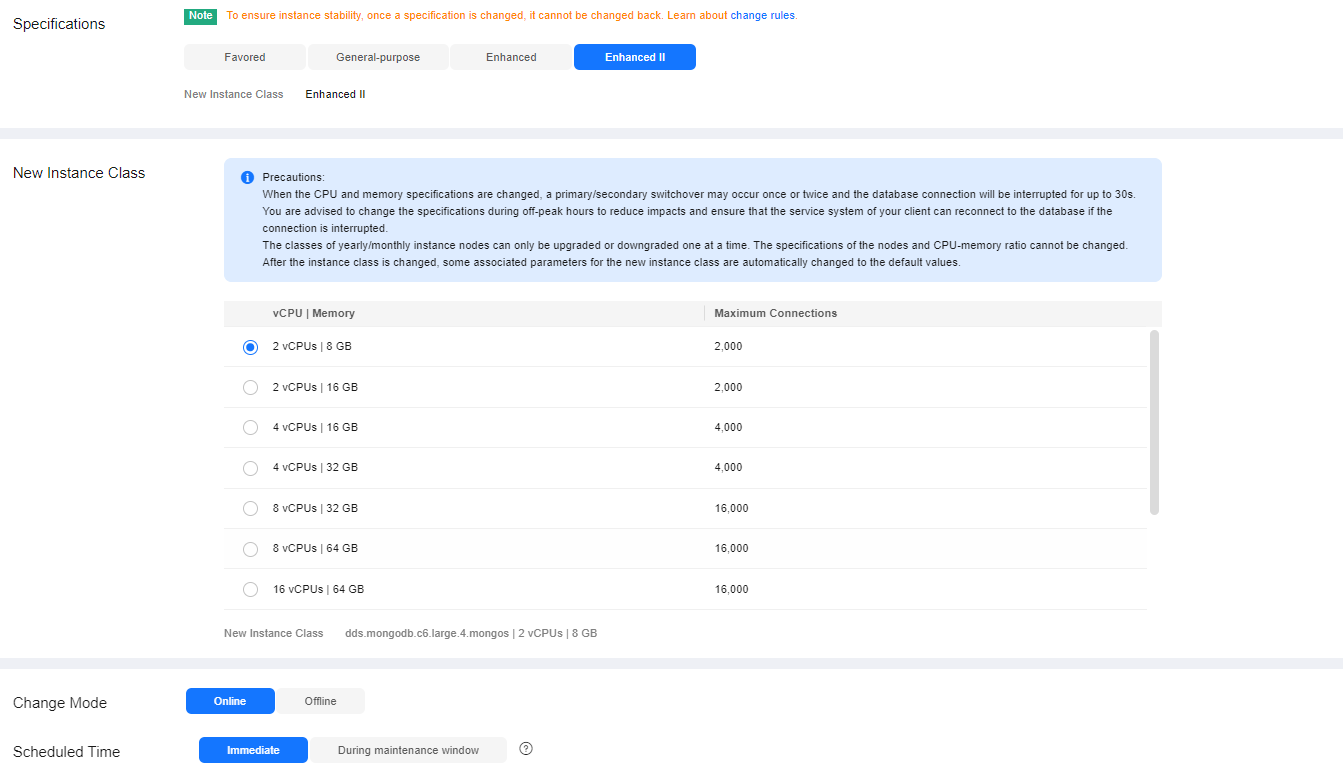

- Alteração on-line: as especificações de vários nós dds mongos serão alteradas uma a uma. O tempo necessário depende do número de nós de instância cujas especificações precisam ser alteradas. Cada nó leva de 5 a 10 minutos. É aconselhável que você se conecte a uma instância de banco de dados usando o endereço de conexão de HA e garanta que suas aplicações suportem reconexão automática.
- Alteração off-line: as especificações de vários nós dds mongos serão alteradas simultaneamente e o banco de dados ficará indisponível durante a alteração da especificação. Demora cerca de 5 a 10 minutos.
- A alteração das especificações dos nós dds mongos não envolve alternância primária/em espera.
- Selecione os nós dds mongos de destino e clique em Change Classes in Batches.
- Alteração da classe de um nó dds mongos
- Na página exibida, confirme a classe.
- Se você precisar modificar suas configurações, clique em Previous.
- Para instâncias de pagamento por uso
Se você não precisar modificar suas configurações, clique em Submit para alterar a classe. Depois que as especificações forem alteradas, você ainda será cobrado por hora.
- Para instâncias anuais/mensais
- Se você pretende reduzir a classe, clique em Submit. O reembolso é automaticamente devolvido à sua conta.
- Se você pretende aumentar a escala da classe, clique em Pay Now. O dimensionamento começa somente após o pagamento ser bem-sucedido.
- Veja os resultados.
- Quando a classe de instância está sendo alterada, o status exibido na coluna Status é Changing instance class. Este processo leva cerca de 10 minutos.
- No canto superior direito da lista de instâncias, clique em
 para atualizar a lista. O status da instância muda para Available.
para atualizar a lista. O status da instância muda para Available. - Na área Node Information da página Basic Information, clique na guia dds mongos e visualize a nova classe.
Alteração da classe shard
- Faça logon no console de gerenciamento.
- Clique em
 no canto superior esquerdo e selecione uma região e um projeto.
no canto superior esquerdo e selecione uma região e um projeto. - Clique em
 no canto superior esquerdo da página e escolha Databases > Document Database Service.
no canto superior esquerdo da página e escolha Databases > Document Database Service. - Na página Instances, clique no nome da instância de cluster.
- Na área Node Information na página Basic Information, clique na guia shard. Você pode alterar a classe de um único shard ou alterar as classes de vários shards por vez.
- Alteração da classe de um shard
- Na coluna Operation do nó de shard, clique em Change Class.
Figura 5 Alteração da classe de um shard
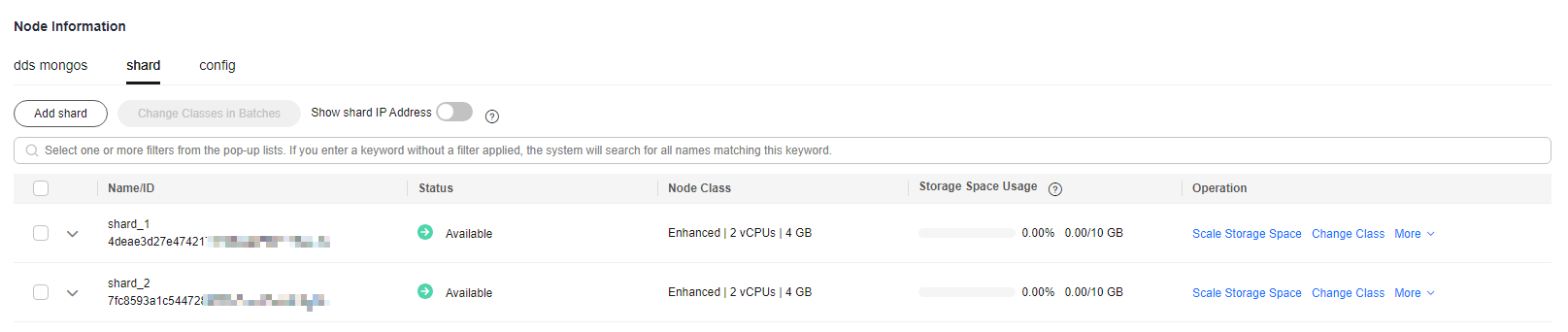
- Na página exibida, selecione as especificações necessárias e a nova classe e clique em Next.

O tempo necessário depende do número de nós de instância cujas especificações devem ser alteradas. Demora cerca de 5 a 10 minutos para cada nó. Quando a classe de instância está sendo alterada, uma alternância primária/secundária pode ocorrer uma ou duas vezes e a conexão do banco de dados será interrompida a cada vez por até 30s. Antes da alteração da especificação, aprenda sobre Itens de pré-verificação para alteração de classe de instância. É aconselhável alterar a aula durante o horário fora do horário de pico para reduzir os impactos e garantir que o sistema de serviço do seu cliente possa se reconectar ao banco de dados se a conexão for interrompida.
Figura 6 Alteração da classe de um shard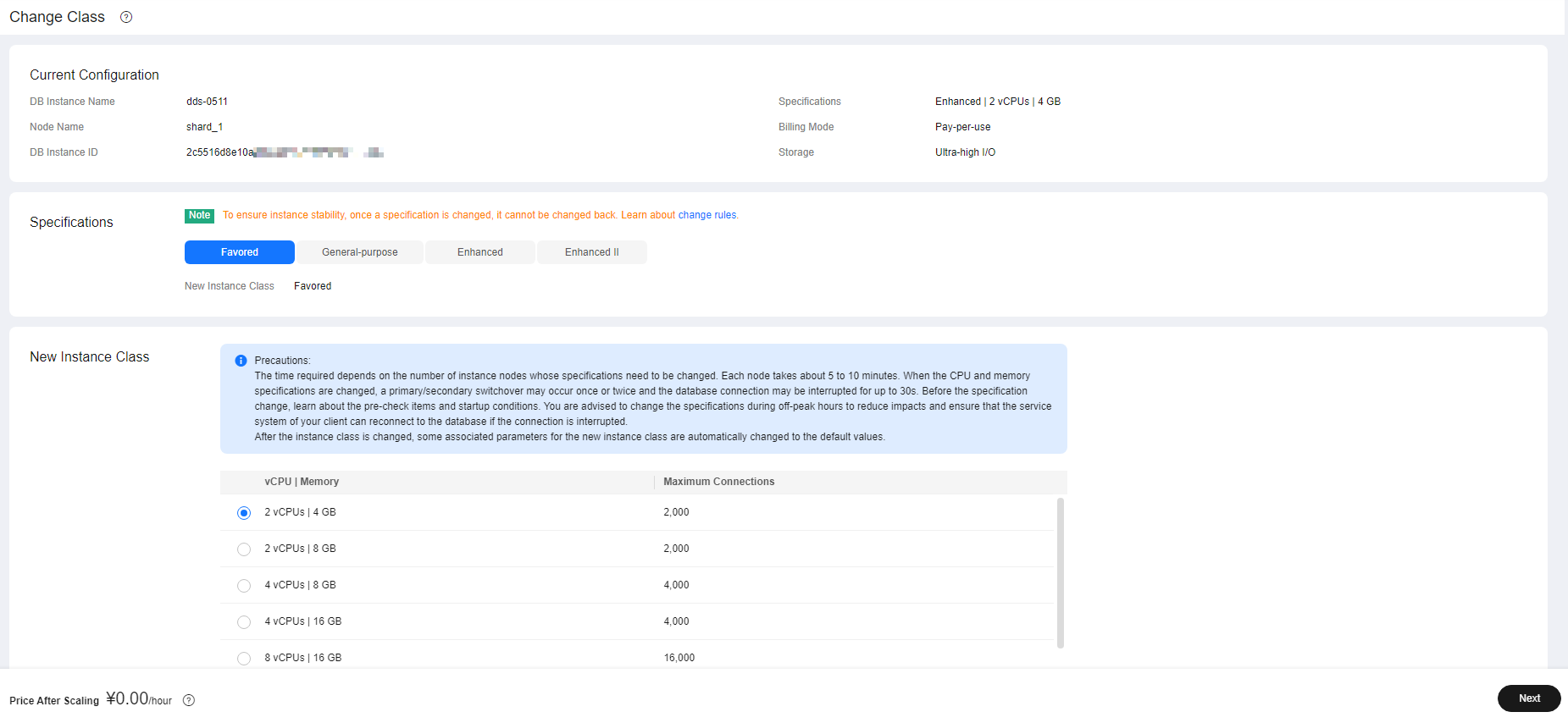
- Na coluna Operation do nó de shard, clique em Change Class.
- Alteração das classes de vários shards em lotes
- Selecione os shards de destino e clique em Change Classes in Batches.
Figura 7 Alteração das classes de vários shards em lotes
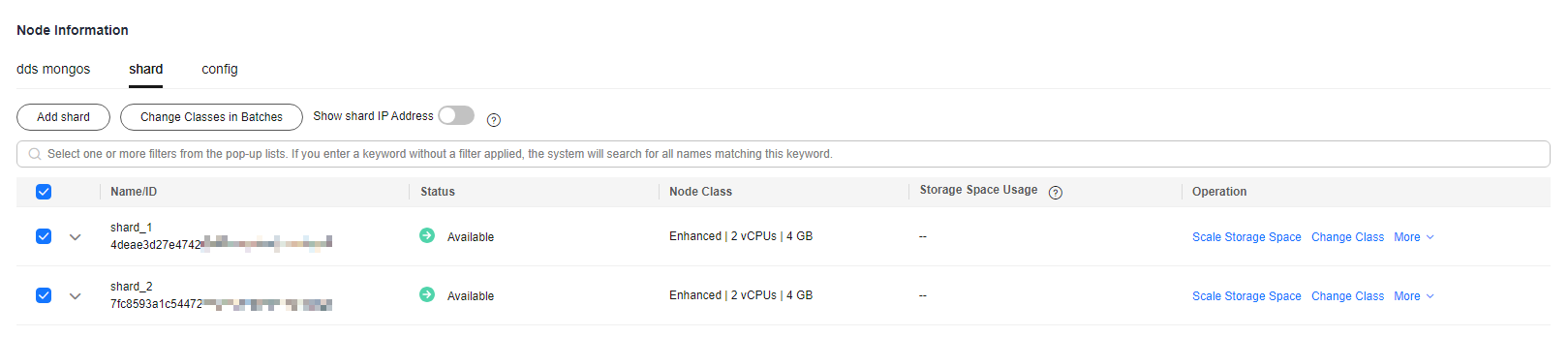
- Na página exibida, selecione as especificações necessárias e a nova classe e clique em Next.

O tempo necessário depende do número de nós de instância cuja classe deve ser alterada. Demora cerca de 5 a 10 minutos para cada nó. Quando a classe de instância está sendo alterada, uma alternância primária/secundária pode ocorrer uma ou duas vezes e a conexão do banco de dados será interrompida a cada vez por até 30s. Antes da alteração da especificação, aprenda sobre Itens de pré-verificação para alteração de classe de instância. É aconselhável alterar a aula durante o horário fora do horário de pico para reduzir os impactos e garantir que o sistema de serviço do seu cliente possa se reconectar ao banco de dados se a conexão for interrompida.
Figura 8 Alteração das classes de vários shards em lotes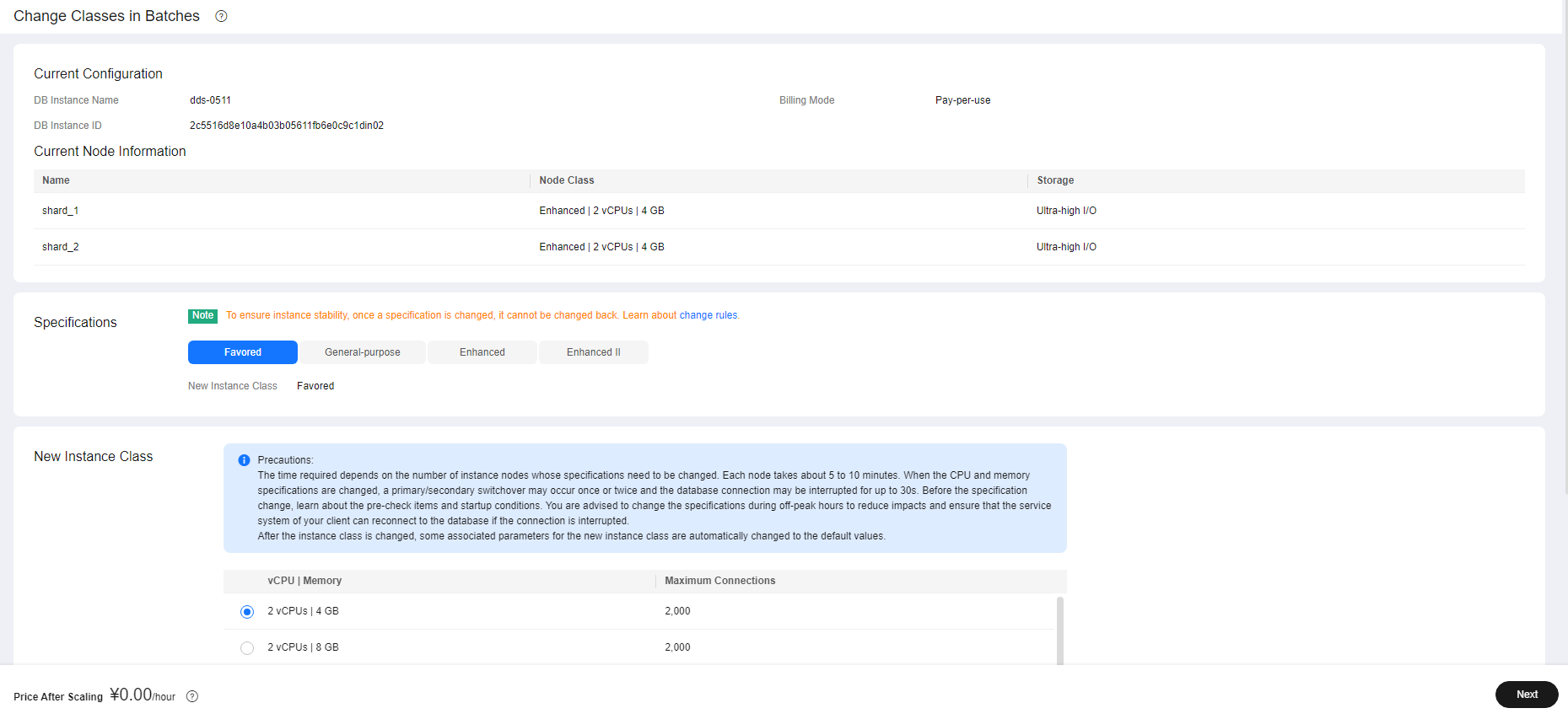
- Selecione os shards de destino e clique em Change Classes in Batches.
- Alteração da classe de um shard
- Na página exibida, confirme a classe.
- Se você precisar modificar suas configurações, clique em Previous.
- Para instância de pagamento por uso
Se você não precisar modificar suas configurações, clique em Submit para alterar a classe. Depois que as especificações forem alteradas, você ainda será cobrado por hora.
- Para instância anual/mensal:
- Se você pretende reduzir a classe, clique em Submit. O reembolso é automaticamente devolvido à sua conta.
- Se você pretende aumentar a escala da classe, clique em Pay Now. O dimensionamento começa somente após o pagamento ser bem-sucedido.
- Veja os resultados.
- Quando a classe de instância está sendo alterada, o status exibido na coluna Status é Changing instance class. Este processo leva cerca de 25 a 30 minutos.

A alta carga do banco de dados aumenta a duração da alteração da especificação. Você é aconselhado a mudar as especificações durante o horário de pico para reduzir os impactos.
- No canto superior direito da lista de instâncias, clique em
 para atualizar a lista. O status da instância muda para Available.
para atualizar a lista. O status da instância muda para Available. - Vá para a página Basic Information da instância de cluster que você expandiu, clique na guia shard na área Node Information e visualize a nova classe.
- Quando a classe de instância está sendo alterada, o status exibido na coluna Status é Changing instance class. Este processo leva cerca de 25 a 30 minutos.
Alteração da classe config
- Faça logon no console de gerenciamento.
- Clique em
 no canto superior esquerdo e selecione uma região e um projeto.
no canto superior esquerdo e selecione uma região e um projeto. - Clique em
 no canto superior esquerdo da página e escolha Databases > Document Database Service.
no canto superior esquerdo da página e escolha Databases > Document Database Service. - Na página Instances, clique no nome da instância de cluster.
- Na área Node Information da página Basic Information, clique na guia config, localize o nó config e clique em Change Class na coluna Operation.
Figura 9 Alteração da classe config

- Na página exibida, selecione as especificações necessárias e a nova classe e clique em Next.

O tempo necessário depende do número de nós de instância cujas especificações devem ser alteradas. Demora cerca de 5 a 10 minutos para cada nó. Quando a classe de instância está sendo alterada, uma alternância primária/secundária pode ocorrer uma ou duas vezes e a conexão do banco de dados será interrompida a cada vez por até 30s. Antes da alteração da especificação, aprenda sobre Itens de pré-verificação para alteração de classe de instância. Recomendamos que você altere as especificações fora do horário de pico para reduzir os impactos e garantir que o sistema de serviço do seu cliente possa se reconectar ao banco de dados se a conexão for interrompida.
Figura 10 Alteração da classe config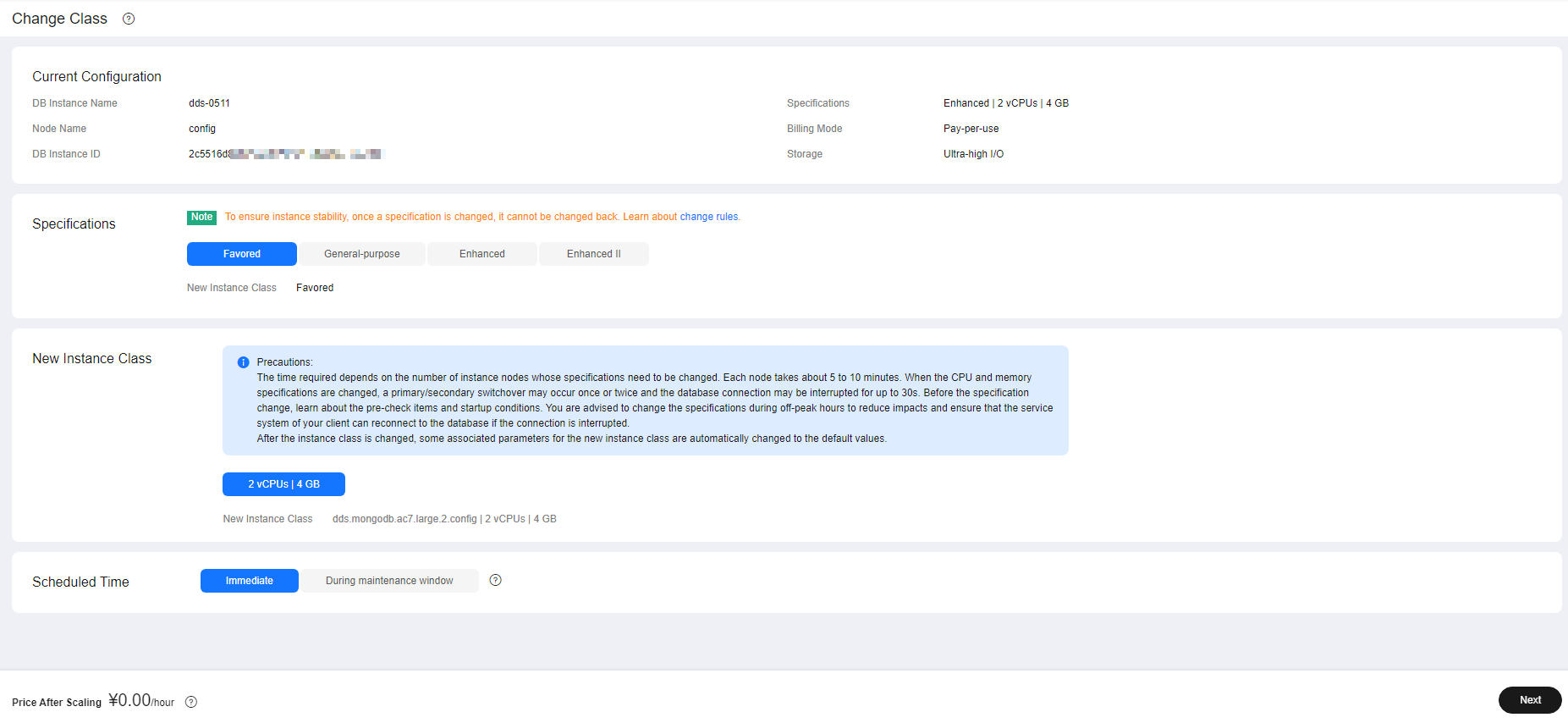
- Na página exibida, confirme a classe.
- Se você precisar modificar suas configurações, clique em Previous.
- Para instâncias de pagamento por uso
Se você não precisar modificar suas configurações, clique em Submit para alterar a classe. Depois que as especificações forem alteradas, você ainda será cobrado por hora.
- Para instâncias anuais/mensais
- Se você pretende reduzir a classe, clique em Submit. O reembolso é automaticamente devolvido à sua conta.
- Se você pretende aumentar a escala da classe, clique em Pay Now. O dimensionamento começa somente após o pagamento ser bem-sucedido.
- Veja os resultados.
- Quando a classe de instância está sendo alterada, o status exibido na coluna Status é Changing instance class. Este processo leva cerca de 25 a 30 minutos.

A alta carga do banco de dados aumenta a duração da alteração da especificação. Você é aconselhado a mudar as especificações durante o horário de pico para reduzir os impactos.
- No canto superior direito da lista de instâncias, clique em
 para atualizar a lista. O status da instância muda para Available.
para atualizar a lista. O status da instância muda para Available. - Vá para a página Basic Information da instância de cluster que você expandiu, clique na guia config na área Node Information e visualize a nova classe.
- Quando a classe de instância está sendo alterada, o status exibido na coluna Status é Changing instance class. Este processo leva cerca de 25 a 30 minutos.






